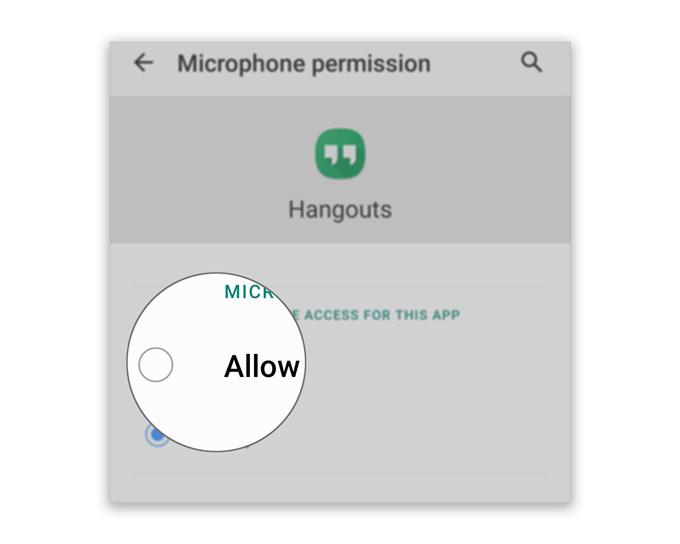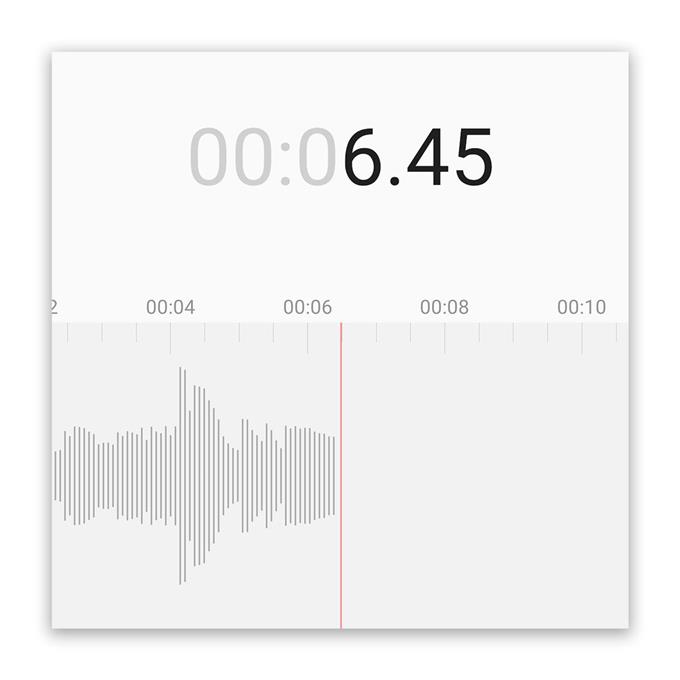Niektórzy użytkownicy nie słyszą innych podczas konferencji wideo, ponieważ mikrofon Hangouts nie działa bez wyraźnego powodu. Większość z nich stwierdziła, że wszystko działało dobrze przed problemem i nagle inni użytkownicy już ich nie słyszeli. Może to być problem z mikrofonem lub problem z oprogramowaniem układowym lub aplikacją.
Dlatego w tym poście poprowadzę Cię, co powinieneś zrobić, aby Hangouty znów działały idealnie, abyś mógł nawiązywać połączenia wideo z kimkolwiek, nie martwiąc się, czy Cię usłyszy. Przeanalizujemy wszystkie możliwości i wykluczymy je jedna po drugiej. Kontynuuj czytanie, ponieważ możemy pomóc.
Mikrofon Hangouts nie działa
Potrzebny czas: 15 minut
Częściej niż nie, gdy aplikacja innej firmy napotyka takie problemy, nie jest to tak poważne. W rzeczywistości możesz to naprawić, wykonując kilka procedur. To powiedziawszy, co powinieneś zrobić:
- Uruchom ponownie telefon
Jeśli ten problem zaczął się bez wyraźnego powodu, a Ty byłeś w stanie prawidłowo korzystać z Hangouts przed jego uruchomieniem, być może problem jest niewielki. Możesz to naprawić, wykonując restart.
Ponownie uruchom telefon ponownie, a gdy stanie się aktywny, ponownie otwórz Hangouts i spróbuj nawiązać połączenie wideo. Jeśli po tym mikrofon nadal nie działa, przejdź do następnego rozwiązania.

- Upewnij się, że mikrofon działa
W tym momencie będziesz musiał przetestować mikrofon niezależnie. Aby to zrobić, uruchom nagranie głosowe w telefonie, a następnie nagraj swój głos. Po wykonaniu tej czynności odtworzyć nagranie. Jeśli mikrofon działa dobrze, powinieneś usłyszeć swój głos (oczywiście upewnij się, że głośność jest na słyszalnym poziomie).
Możesz także nagrać film z siebie rozmawiający z kamerą, aby dowiedzieć się, czy uchwycił twój głos. Zakładając, że na twoich nagraniach jest czysty dźwięk, mikrofon nie ma problemu.
Jeśli jednak uważasz, że mikrofon telefonu nie działa, oznacza to prawdopodobnie problem ze sprzętem i potrzebujesz technika, który sprawdzi telefon.

- Sprawdź uprawnienia
Przez większość czasu, gdy pewna aplikacja próbuje po raz pierwszy skorzystać z podstawowej usługi, takiej jak mikrofon, użytkownik zostanie poproszony o odrzucenie lub zezwolenie na żądanie. Ale są chwile, kiedy nie pojawi się monit, a aplikacja zostanie odrzucona.
Zakładając, że mikrofon działa poprawnie samodzielnie lub w innych aplikacjach oprócz Hangouts, musisz następnie sprawdzić uprawnienia aplikacji i zezwolić jej na korzystanie z mikrofonu. Oto jak to się robi:
1. Przesuń palcem od dołu ekranu w górę, aby podnieść szufladę aplikacji.
2. Przejdź do ekranu, na którym znajduje się aplikacja Hangouts.
3. Stuknij i przytrzymaj ikonę, aż pojawią się opcje.
4. Stuknij Informacje o aplikacji.
5. Przewiń w dół, aby znaleźć Uprawnienia i dotknij go.
6. Następny ekran pokaże usługi, do których aplikacja ma dostęp.
7. Wprowadź niezbędne zmiany, a następnie spróbuj ponownie użyć Hangouts.Takie problemy nie wymagają skomplikowanych rozwiązań. W rzeczywistości pierwsze dwie procedury mogą nawet wystarczyć do rozwiązania problemu.

Przybory
- Hangouty
Materiały
- Android
Ale jeśli z jakiegoś powodu mikrofon Hangouts nie działa nawet po wykonaniu trzeciego rozwiązania, musisz zrobić jeszcze jedną rzecz, a mianowicie odinstalować Hangouts z urządzenia, aby usunąć wszystkie powiązane z nim pliki i zainstalować go ponownie, aby upewnić się, że używasz najnowszej wersji. Oto jak to się robi:
- Przesuń palcem w górę od dołu ekranu, aby podnieść szufladę aplikacji.
- Przejdź do ekranu, na którym znajduje się aplikacja Hangouts.
- Naciśnij i przytrzymaj jego ikonę, aż pojawią się opcje.
- Stuknij Odinstaluj i potwierdź.
- Po pomyślnym odinstalowaniu aplikacji uruchom Sklep Play.
- Wyszukaj „Hangouty” i dotknij aplikacji Hangouts.
- Stuknij Zainstaluj i poczekaj, aż telefon zakończy instalowanie aplikacji.
Po zakończeniu instalacji uruchom Hangouts i skonfiguruj nową rozmowę wideo.
Mam nadzieję, że ten poradnik rozwiązywania problemów był w stanie Ci pomóc w ten czy inny sposób.
Wesprzyj nas, subskrybując nasz kanał na Youtube. Dziękuje za przeczytanie!
- Aparat nie działa w Hangouts, połączenia wideo kończą się niepowodzeniem
- Co zrobić, jeśli nie możesz otrzymać e-maila z aktywacją powiększenia
- Zoom Mikrofon nie działa na Androidzie. Oto poprawka!